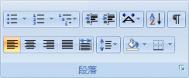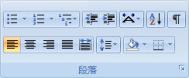word2007怎么转成2003格式?
关于Word2007转换2003的问题,我们以前就介绍过一些文章。那么有没有比较简单的方法呢,怎么用最快的办法把word2007怎么转成2003格式?
请参照下边的方法:
先用Word2007打开DOCX格式的文档,然后单击Office按钮,选择另存为按钮,在右边单击Word 97 – 2003文档,然后保存即可,如下图:

小提示:Word2007保存的格式扩展名是.docx,而2003保存默认扩展名格式是.doc。
Word2003/2007全屏显示方法和快捷键
今天图老师小编在制作了一个word版本的游戏攻略后,打算截图时发现自己本本分辨率有点小,无法全部截取,于是就想把它搞成全屏显示,咨询了一下万能的度娘,现在同时把Word全屏显示方法和快捷键一起分享给大家,此法适于office2003和office2007,在其它版本下未测试。
实现方法:
1 、按键盘上的快捷键Alt+V+U(先按ALT+V,再按U),就可以让Word文档全屏显示,如果要取消全屏显示,按ESC键就退出了。
2、点击菜单:Word---视图菜单,点击全屏显示,即可全屏显示文档。如下图:


怎么样?是不是觉得全屏后更加清晰了呢?
Word2003打不开怎么办?
Word2003文档打不开的几种常见解决方法
1、将%appdata%microsofttemplates粘贴到运行,回车,删除normal.dot。
2、删除微软输入法3.0。
(本文来源于图老师网站,更多请访问http://m.tulaoshi.com/wjc/)Word打不开,显示上面的对话框,在点击了不发送按钮后将关闭。再次运行 Word,将询问是否以安全模式启动 Word。在此如果选择是,Word 将进入安全模式。在这种模式下,Word将仅显示空白窗口,需要再手动打开文档方可显示。如果选择否,则Word又将弹出错对话框,陷入死循环。
但是,除 Word 外其他 Office 组件均可正常运行。
依此操作,问题解决!!!
首先找到下面这个文件夹:
C:Documents and SettingsAdministratorApplication DataMicrosoftTemplates
会看到Normal.dot 这个文件,这是公用模板文件,应该是损坏了,直接将其删除,排除故障。
如果找不到这个文件夹,可将C:Documents and SettingsAdministratorApplication DataMicrosoftTemplates复制粘贴到地址栏即可找到 normal.dot这个文件。

3、模板文件一般存在下面的路径,看图

注意:文件夹是隐藏着的,所以文件夹选项要选择显示隐藏的文件和文件夹,进入下图,把这两个模板删除,重新启动word,即可正常打开。
路径:C:Documents and SettingsAdministratorApplication DataMicrosoftTemplates
4、用安全模式打开word以后,新建一个文档如下图

在word右边就会出现下图,然后点击本机上的模板
在弹出的模板框,右键删除掉命名为空白模板的模板,点击确定,重启word即可正常打开
5、点开始,在运行中输入winword /a可以启动tulaoShi.comword,此时不会有无法打开的对话框出现,将word文档另存一下,会提示是否替换normal.dot,这时word用新的模板替换损坏的那个,选择是。如果还不行,就依照上面的方法进入word,依次点击工具常规把打开时更新自动方式的链接前的勾去掉。

Word打不开症状:双击运行Wtulaoshiord时,Word打不开,弹出窗口提示:Microsoft Office Word遇到问题需要关闭。我们对此引起的不便表示抱歉。有两个选择发送错误报告和不发送。如果选择不发送,Word程序将自动关闭,然后再次运行Word,而且会询问是否以安全模式启动Word?如果选择是,将进入安全模式。在这种模式下,Word将仅显示空白窗口,需要再手动打开文档方可显示。如果选择否,Word又将弹出这种对话框,不断的循环。
Word打不开怎么办?解决方法:
Word文档打不开解决方法之一、
第一步:此文件一般默认在系统盘,也就是C盘。文件夹是隐藏的,所以我们必须先显示隐藏文件。双击打开我的电脑,单击菜单栏的工具--文件夹选项--查看,将隐藏受保护的操作系统文件(推荐)前面的勾取消,然后将显示隐藏的文件、文件夹和驱动器勾上,确定。
第二部:打开路径:C:Documents and SettingsAdministratorapplication datamicrosofttemplates ,你会看见两个文件,将Normal删除掉。
最后重新打开Word看看,是不是可以正常启动了。
(本文来源于图老师网站,更多请访问http://m.tulaoshi.com/wjc/)Word文档打不开解决方法之二、
操作一:在弹出的是否以安全模式启动Word时,选择是;
操作二:进入后,选择菜单栏的文件--新建;
操作三:然后在右边的新建文档处点击本机上的模板
操作四:删除空白模板,确定。
重新运行Word,就可以恢复正常了。
Word2007如何快速定位自己需要的页面信息
第一步:
在Word2007中打开一篇原始文件,鼠标切换到开始选项卡,在编辑区域单击查找后面的下拉按钮,在弹出的菜单中选择转到命令;

第二步:
在弹出的对话框中单击定位选项卡,然后在左侧的定位目标区域选择自己需要定位的目标,图老师小编在这里先将文档定位到第二页,那就选择页选项,然后在右侧的输入页号下面输入数字2,当然你也可以通过输入+、符号在加上数字,最后单击定位按钮;

第三步:
此时你会发现你的文档会快速的定位到你输入的页数上,如下所示;

提示:以上的定位功能对于文档篇幅过多的用户非常的实用,当然你也可以拖动滚动条或者是单击前一页和下一页的按钮进行定位。